임민호
2025-11-26 14:24:19 • 기타 • 검증된 솔루션
이러한 예상치 못한 상황을 피할 수는 없지만 몇 가지 예방 조치를 취할 수 있습니다. 예를 들어 Recuva Android와 같은 데이터 복구 도구를 사용하면 손실되거나 삭제된 콘텐츠를 쉽게 되 찾을 수 있습니다.
이글에서는 사용 방법을 알려드립니다. Android 용 Recuva 소프트웨어 또한 최고의 대안 중 하나를 제시합니다.
파트 1. Android 용 Recuva 데이터 복구 무료 다운로드
Recuva by CCleaner는 다양한 상황에서 손실되거나 삭제된 콘텐츠를 복구하는 데 도움이되는 매우 인기가 있는 데이터 복구 도구입니다.
Android 용 Recuva 데이터 복구는 Windows 애플리케이션에서 지원됩니다. 따라서 손실된 데이터를 복구하려면 먼저 휴대폰의 SD 카드를 시스템에 연결해야 합니다. 말할 필요도 없이 내부 저장소가 아닌 안드로이드의 SD 카드에서 손실된 콘텐츠를 스캔할 수도 있습니다.
- Recuva Android는 사용자가 손실 된 데이터를 복구하기 위해 겪을 수있는 간단한 클릭-스루 프로세스를 따릅니다.
- 사진, 동영상, 문서 및 모든 종류의 주요 데이터 파일을 복구할 수 있습니다.
- 인터페이스는 스캔된 콘텐츠의 상태를 표시하고 추출 가능한지 여부를 알려줍니다.
- 사용자는 먼저 사진 및 동영상과 같은 검색된 미디어 파일을 미리보고 안전한 위치에 선택적으로 복구할 수 있습니다.
- Android 폰의 SD 카드 외에도 사용자는 MP3 플레이어, 외부 하드 디스크 및 기타 소스에서 데이터를 스캔할 수도 있습니다.
파트 2. 데이터 복구를 위해 Recuva를 사용하는 방법
Recuva Android의 도움으로 휴대폰의 SD 카드에서 손실되거나 삭제된 콘텐츠를 쉽게 가져올 수 있습니다. 하지만 먼저 Windows PC에 소프트웨어를 다운로드해야 합니다.
Android 용 Recuva 앱이 존재한다는 것은 오해입니다. 이 앱은 Recuva에 의해 중단되었으며 이제 계속하려면 데스크톱 소프트웨어를 다운로드해야 합니다. 무료 버전은 기본 기능을 제공하므로 대신 프리미엄 버전을 구입하는 것이 좋습니다. 다운로드 후 다음 단계에 따라 Android 용 Recuva 사용 방법을 알아보세요.
1 단계 : 복구할 데이터 선택
첫째, Android 휴대폰에서 SD 카드를 분리하고 대신 Windows PC에 연결해야 합니다. 카드가 감지되면 Recuva 애플리케이션을 시작하여 복구 마법사를 시작합니다. 처음에는 애플리케이션이 스캔할 데이터의 종류를 선택해야 합니다. 사진, 동영상, 문서, 이메일 등이 될 수 있습니다.

2 단계 : 스캔할 위치 선택
계속하려면 데이터 복구를 수행할 위치를 선택해야 합니다. 이 경우 방금 연결한 SD 카드가됩니다. 해당 위치를 스캔하고 계속할 수 있습니다.
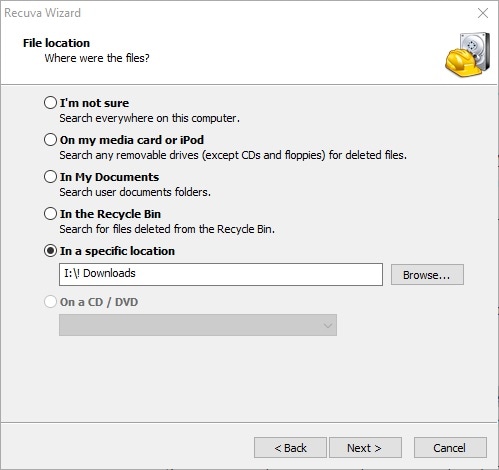
3 단계 : 애플리케이션이 위치를 스캔하도록 합니다.
Android 용 Recuva 데이터 복구가 선택한 위치에서 손실된 콘텐츠를 찾기 시작하므로 편하게 기다리면 됩니다. 시간이 걸릴 수 있으므로 사용자는 프로세스 동안 인내심을 유지하는 것이 좋습니다.
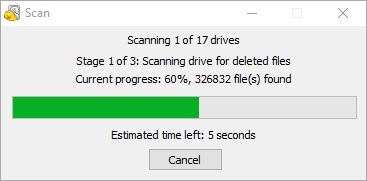
결국 Recuva 애플리케이션은 검색된 결과를 세 가지 색상으로 표시합니다. 녹색으로 표시된 파일은 안전하며 완전히 복구할 수 있습니다. 노란색으로 표시된 파일은 부분적으로 손상되고 빨간색으로 표시된 파일은 심각하게 손상되어 복구되지 않을 수 있습니다.
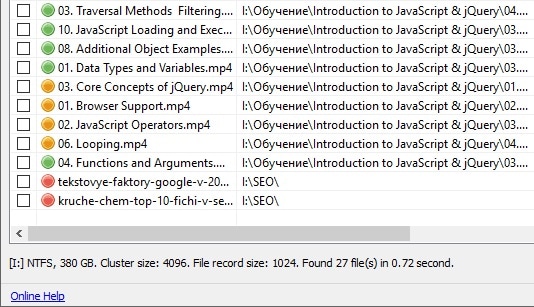
4 단계 : 손실된 데이터 복구
Recuva의 인터페이스에서 사진 및 동영상과 같은 스캔된 데이터를 간단히 미리 볼 수 있습니다. 여기에서 되돌리려는 데이터를 선택하고 "복구"버튼을 클릭하여 저장할 수 있습니다.
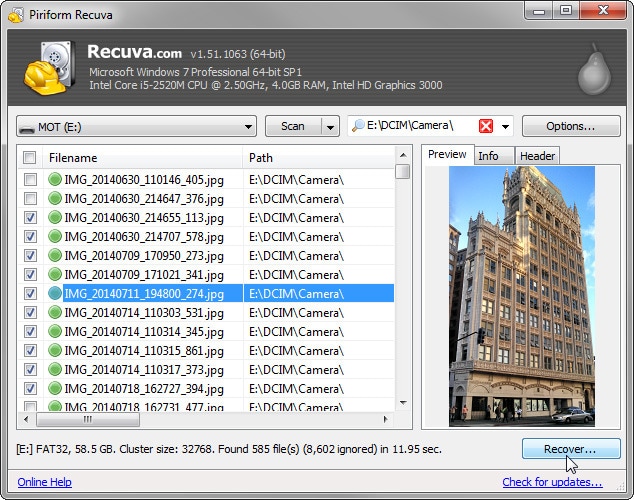
Recuva의 사용자 리뷰
파트 3. 일반적인 데이터 손실을 발생하는 상황
Android 용 Recuva 소프트웨어는 사용하기 쉽지만 모든 종류의 상황을 복구할 수는 없습니다. 다음은 이도구가 지원하지 않은 몇 가지 일반적인 데이터 손실 상황입니다.
- 바이러스 공격 : 맬웨어 또는 바이러스는 Android 장치를 손상시키고 SD 카드 저장소를 감염시킬 수도 있습니다.
- 손상된 저장소 : SD 카드 저장소가 감염되었거나 카드가 물리적으로 손상된 경우 발생합니다.
- 시스템 충돌 : 때때로 Android 장치의 펌웨어가 충돌하여 데이터를 사용할 수 없게 될 수 있습니다.
- 휴지통 삭제 : 실수로 시스템의 휴지통 폴더를 삭제한 경우 데이터가 영구적으로 손실될 수 있습니다.
- 손상된 파일 시스템 : 때로는 스토리지가 아니라 데이터 손실로 이어질 수있는 파일 시스템 손상입니다.
- 다른 이유 : 실수로 삭제, SD 카드 포맷, 데이터 덮어 쓰기 등과 같은 다른 이유가 있을 수 있습니다.
한계점:
Recuva는 손상된 저장소 또는 포맷된 SD 카드와 같은 심각한 상황에서 데이터를 추출 할 수 없습니다. 또한이 도구는 사용자 친화적이지 않고 직관적인 인터페이스가 부족합니다. 따라서 데이터 복구를 위해 다른 대안을 사용하는 것이 좋습니다.
파트 4. 최고의 Recuva 대안- Recoverit Data Recovery
보시다시피 Recuva는 모든 데이터 손실 상황에서 좋은 결과를 제공하지 못 할 수 있습니다. 이 한계를 극복하기 위해 다음을 사용할 수 있습니다. Recoverit Data Recovery, 최고의 대안으로 간주됩니다. 데이터 복구 도구는 위에 나열된 모든 상황에서 긍정적인 결과를 가져옵니다. 내부 소스 또는 SD 카드, 하드 디스크, 펜 드라이브 등과 같은 연결된 장치에서 손실, 삭제 또는 액세스할 수없는 데이터를 복구할 수 있습니다.
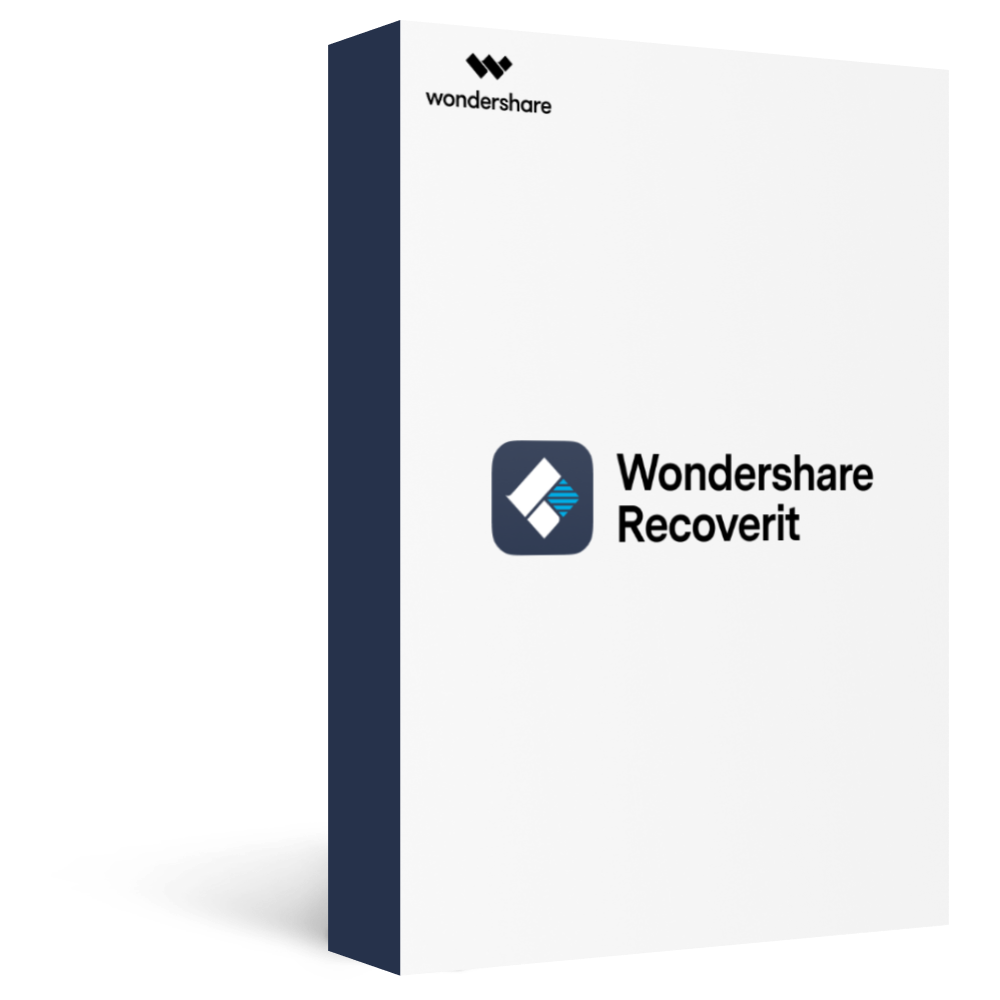
Recoverit-최고의 워드 파일 복구 소프트웨어
- Mac과 같은 모든 저장 장치에서 Word 문서를 복구하십시오.
- 다양한 상황에서 1000 개 이상의 파일 유형 및 형식을 복구합니다.
- MacBook 하드 드라이브에서 복구하기 전에 파일을 스캔하고 미리 봅니다.
사용자는 먼저 Windows PC 또는 Mac에 데스크톱 애플리케이션을 설치할 수 있습니다. 나중에 다음과 같은 간단한 단계를 수행하여 Android에서 데이터 복구하십시오.
1 단계 : Recoverit 시작
처음에는 휴대폰의 SD 카드를 컴퓨터에 연결하고 Recoverit을 실행해야 합니다. 집에서 외장 드라이브에서 복구를 수행하도록 선택하십시오. 계속하려면 연결한 장치의 종류를 선택해야 합니다. 이 경우 SD 카드가 됩니다. 또한 데이터 복구를 수행할 위치를 선택하십시오. 연결된 SD 카드를 나타내는 드라이브입니다.
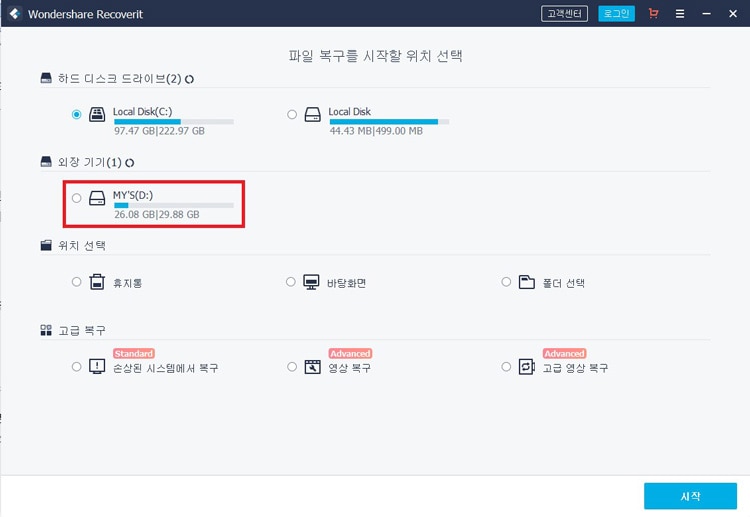
2 단계 : 위치 스캔
Recoverit는 선택한 위치를 검색하기 시작하고 SD 카드에서 액세스 가능한 데이터를 찾습니다. 프로세스가 완료될 때까지 몇 분 정도 기다리십시오.
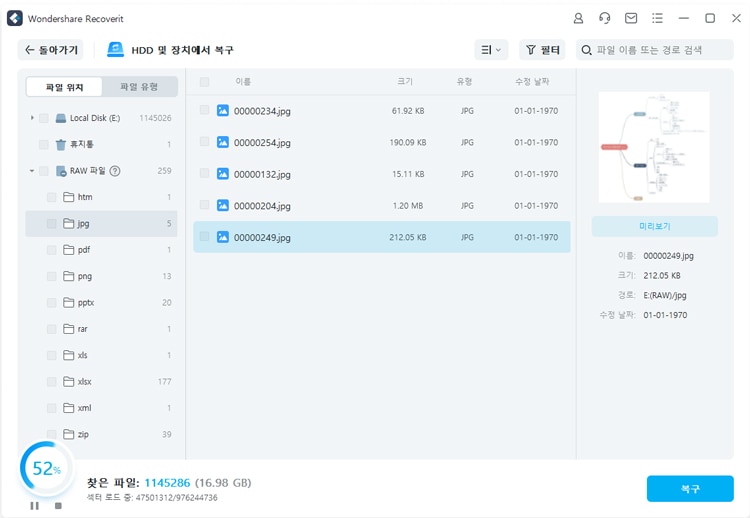
3 단계 : 미리 보기 및 복구
결과가 표시되면 복구된 미디어 파일을 미리 보고 원하는 콘텐츠를 선택할 수 있습니다. 결국 "복구"버튼을 클릭하여 파일을 저장하십시오.

파트 5. Android 데이터 복구를 위한 팁
Android 용 Recuva 데이터 복구를 사용하는 방법을 학습한 후 전문가처럼 Android 복구를 수행하는 데 도움이되는 다음 단계를 따르는 것이 좋습니다.
- 손실한 파일을 다른 것으로 덮어 쓸 수 있으므로 휴대폰을 여러번 다시 시작하지 마십시오.
- 좋은 결과를 얻으려면 가능한 한 빨리 신뢰할 수있는 데이터 복구 도구를 사용하십시오.
- 손실된 데이터를 덮어 쓰지 않으려면 휴대폰 사용, 앱 설치, 사진 클릭 등을 피하십시오.
- SD 카드를 신중하게 사용하거나 안전하게 제거하거나 신뢰할 수있는 컴퓨터에만 연결했는지 확인하십시오.
- 데이터 복구 도구를 선택하는 동안 성공률, 피드백을 찾고 SD 카드 또는 휴대폰과 호환되는지 확인하십시오.
- 사전에 직접 체험할 수 있도록 무료 버전의 복구 도구를 한번 사용해보 십시오.
결론
이 가이드가 Android 용 Recuva 소프트웨어를 쉽게 사용하는 데 도움이 될 것이라고 확신합니다. 그러나 번거롭지 않은 경험을 원한다면 Recoverit Data Recovery를 사용하는 것이 좋습니다. Recuva Android의 최고의 대안이며 수많은 고급 기능이 제공됩니다. 최소한의 노력으로 전문가처럼 데이터 복구를 수행할 수 있습니다. SD 카드, 플래시 드라이브, 하드 디스크 및 기타 모든 주요 소스에서 손실되거나 삭제된 데이터를 찾으십시오.
모바일에서 삭제된 사진을 얻는 방법 : 완전한 가이드
Android에서 삭제된 문자 메시지를 무료로 복구하는 방법
Android에서 공장 초기화를 수행한 후 데이터를 복구하는 두 가지 가장 좋은 방법
 ChatGPT
ChatGPT
 Perplexity
Perplexity
 Google AI Mode
Google AI Mode
 Grok
Grok




임민호
staff 편집자
댓글